winform .NET开源平台图形化编程
前面,我们了解了Windows应用程序的创建和基本结构,(详情请看本专栏另一篇文章)
本篇文章,我将介绍更加简单的Windows程序开发环境——.NET开发。同样的我们也是使用微软的VS来讲解,(小编使用的是VS2022版本,其他版本都差不多。)
目录
窗口程序的创建:
下面我们开始来完成我们的第一个项目,设计一个播放器,播放指定视频文件:
完整源码如下
窗口程序的创建:
现在我们要创建的项目是Windows应用程序,所以就不能使用控制台程序,在新建项目时选择Windows窗体应用程序,具体创建过程可以百度,很简单,这里就不做獒术,创建后的效果如下
效果图:
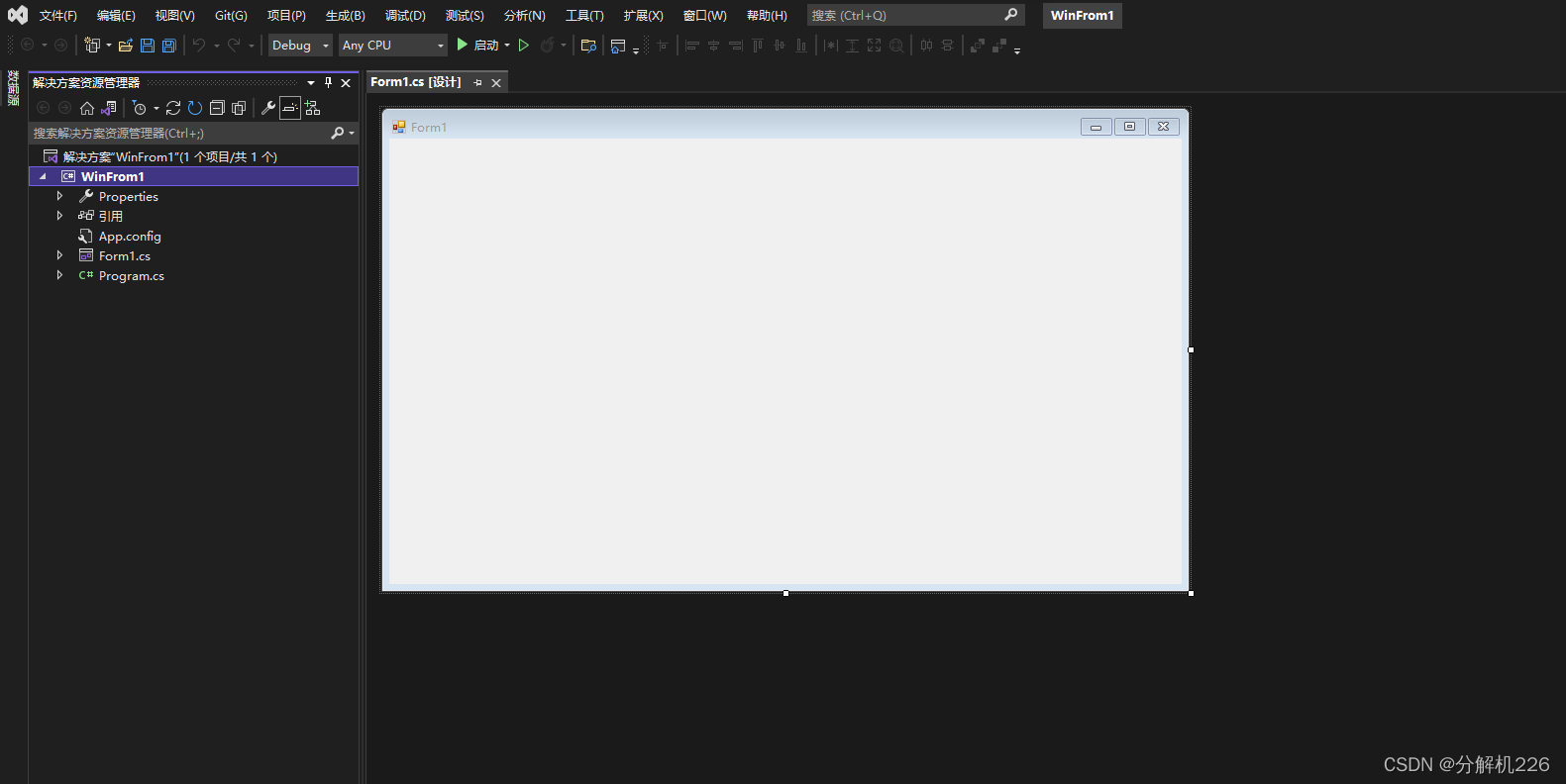
在项目建好之后我们可以使用VS自带的一些控件做一个简单的窗体应用。右击窗体点击属性就会弹出如下所示的一栏工具框,在此工具框中我们可以设计我们的窗体样式。
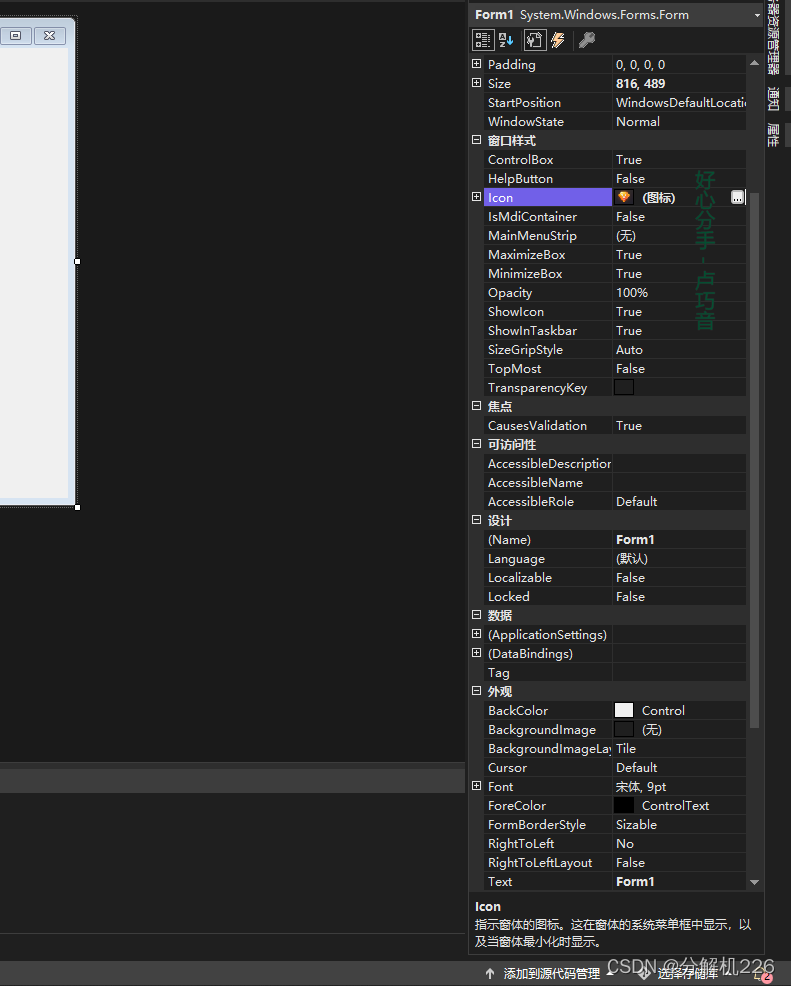
控件的添加:本次项目涉及的窗体和控件主要有以下几个,1.Form1,2.button1,3.axWindowsMediaPlayer1。点击视图>工具箱会弹出控件的添加窗口。在工具箱中我们可以添加我们想要的控件。
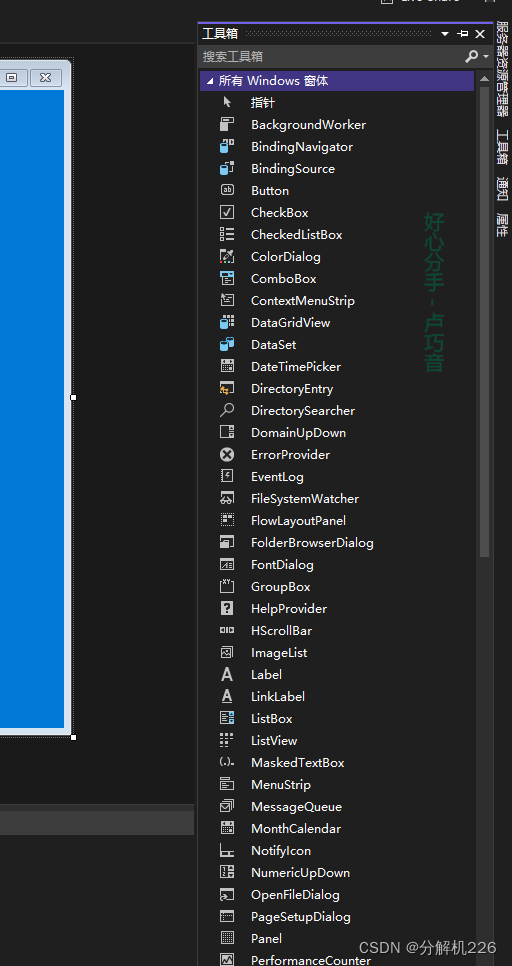
下面我们开始来完成我们的第一个项目,设计一个播放器,播放指定视频文件:
1). 创建一个窗体程序
2).添加一个Windows Media Player控价至工具箱;
3)双击From1.cs,切换到设计视图,从工具栏中拖拽一个Windows Media Player控件到窗体中调整大小,在拖拽一个Button控件到窗体中,协调好两个控件的位置,
4)右击窗体,和窗体中的每一个控件调整控件的属性,
| 窗体和控件 | 属性 | 属性值 |
| From1 | Text | 播放器 |
| Windows Media Player | Name | media |
| Button1 | Name | button1 |
| Text | 播放 |
5)双击播放按钮添加事件处理程序,程序如下
private void button1_Click(object sender, EventArgs e) { media.URL= @"C: \Users\dell\Desktop\5435ba3dba7dec840d5d027896c3158b_preview.mp4"; }6)运行即可,效果如下
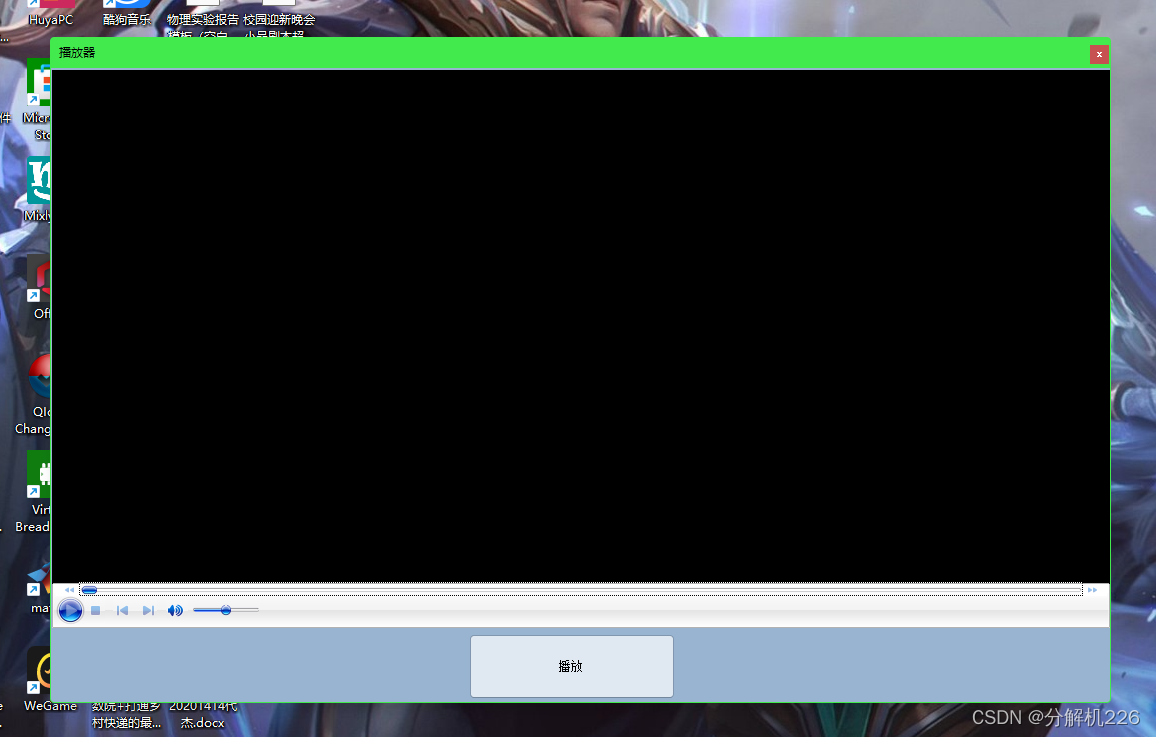
完整源码如下
using System;using System.Collections.Generic;using System.ComponentModel;using System.Data;using System.Drawing;using System.Linq;using System.Text;using System.Threading.Tasks;using System.Windows.Forms;namespace 视频播放{ public partial class media : Form { private static string URL; public media() { InitializeComponent(); } private void btnplay_Click(object sender, EventArgs e) { media.URL = @"https://v.qq.com/x/cover/mzc00200rhnblz9.html"; } }}了解更多的Win From程序设计可以订阅本专栏。
下一次博客我将介绍创建登录界面的过程


